So konvertieren Sie IMG -Dateien in ISO
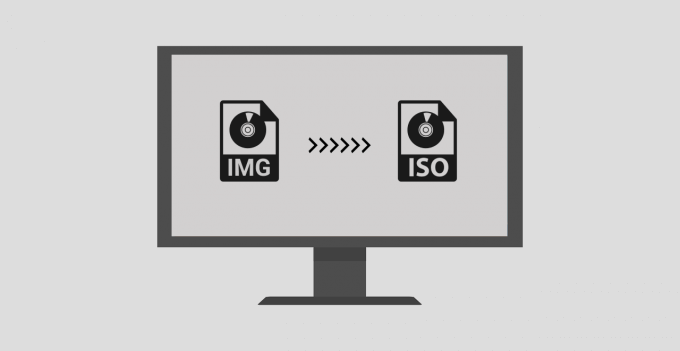
- 4827
- 275
- Tamina Liebach
IMG- und ISO -Dateien sind zwei gängige Datendateiformate. Sie werden häufig verwendet, um das Inhalts- und Dateisystem optischer Discs (CD, DVD und Blu-ray-CD) auf eine andere Disc oder ein Gerät zu speichern, zu vertreiben oder zu sichern.
Obwohl ISO viele Ähnlichkeiten und praktische Verwendung hat, wird ISO als Standard/Format für CD -Bilder weithin akzeptiert. ISO -Dateien sind mit fast allen Betriebssystemen (Betriebssystemen) sowie der Festplattenbrennsoftware kompatibel. Viele Geräte und Betriebssysteme verfügen über integrierte Tools, mit denen Disc-Dateien in ISO-Formaten extrahiert und lesen können.
Inhaltsverzeichnis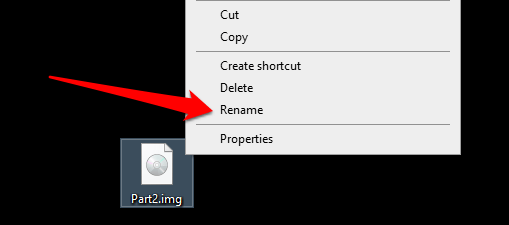
Öffnen Sie die umbenannte Datei und überprüfen Sie, ob Ihr Computer die ISO -Datei montieren kann. Wenn Sie einen Fehler mit der Aufschrift „Die Disc -Image -Datei ist beschädigt“ erhalten, ist die IMG -Datei höchstwahrscheinlich komprimiert. Wenden Sie die Dateierweiterung zurück auf .img und verwenden Sie andere Methoden unten, um in ISO zu konvertieren.
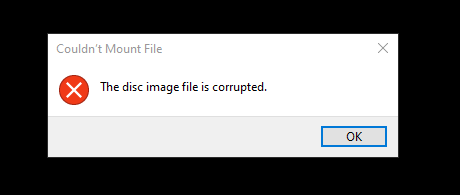
Kurzer Tipp: Wenn Sie die Dateierweiterung nicht ändern können, da die IMG -Datei keine hat .IMG -Erweiterungssuffix, das an seinen Namen angeschlossen ist.
Starten Sie den Datei -Explorer und gehen Sie in die Sicht Tab. Danach auswählen Optionen In der Schnellzugriffs -Symbolleiste.
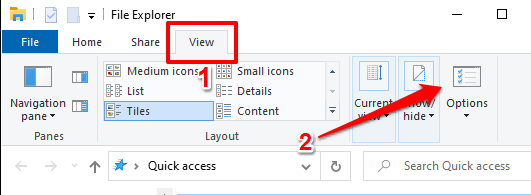
Gehen Sie im Fenster Ordneroptionen zum Fenster " Sicht Registerkarte und deaktivieren Sie die Erweiterungen für bekannte Dateitypen verbergen Möglichkeit. Wählen Anwenden und dann OK. Die IMG -Datei, die Sie konvertieren möchten .img Suffix in seinem Dateinamen.
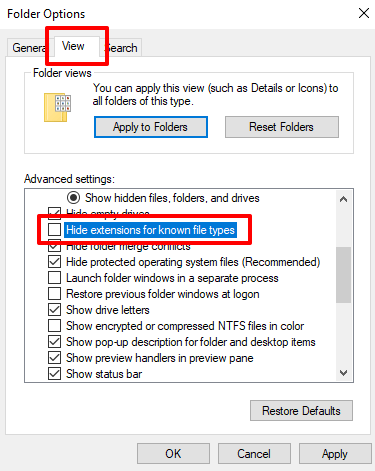
2. Verwenden Sie Software von Drittanbietern
Es gibt eine Reihe von Tools des Dateimanagements, die Dateikonvertierungsdienste anbieten, und dies brillant. Wir haben einige dieser Programme getestet und dies sind unsere Favoriten.
1. Kraft ISO
Mit diesem Tool können Sie etwa 30 verschiedene Bilddateiformate in ISO konvertieren. Obwohl die Drehzahl der Dateikonvertierung von der Dateigröße abhängt, konvertierte Poweriso unsere Beispiel -IMG -Datei schnell in ISO.
Es ist wichtig zu beachten, dass Poweriso mit einem Freemium -Modell arbeitet. Die kostenlose Version erhält den Job genauso schnell wie die bezahlte/registrierte Version, jedoch mit einigen Einschränkungen. Zunächst können Sie Dateien nicht als kostenloser Benutzer erstellen, bearbeiten oder konvertieren. Zweiten.
Laden Sie PowerIso von der Website des Entwicklers herunter und installieren Sie es auf Ihrem PC. Wählen Werkzeug in der Menüleiste und wählen Sie Dateiformat konvertieren.
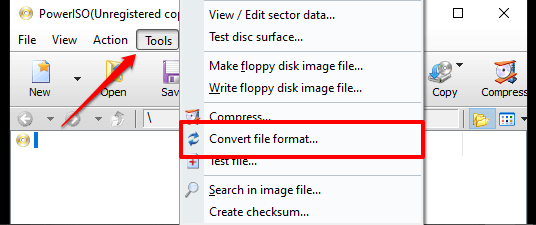
Wählen Sie das Ordnersymbol neben dem Quelldatei Dialogfeld Um die IMG -Datei auszuwählen, überprüfen Sie die Aktivieren Sie den Kennwortschutz Box, wenn Sie die resultierende ISO -Datei mit einem Passwort sichern möchten, und klicken Sie auf OK Um die Konvertierung zu beginnen.
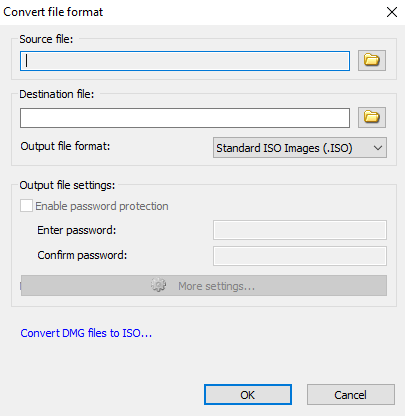
2. Magiciso
Dies ist ein weiteres großartiges Tool, um IMG -Dateien in ISO umzuwandeln. Es kann bis zu 10 GB Dateien (in ISO -Format) in einem einzigen Vorgang umwandeln, aber die kostenlose Version hat eine Beschränkung von 300 MB. Im Gegensatz zu Poweriso erhalten Sie keine nervigen Pop-ups, wenn Sie die App oder jederzeit während der Nutzung starten.
Installieren und starten Sie die App auf Ihrem PC und fahren Sie mit der Auswahl fort Werkzeug in der Menüleiste und wählen Sie Konvertieren.
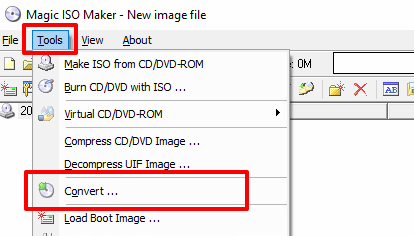
Klicken Sie neben dem Ordnerymbol neben Wählen Sie Quelldatei und wählen Sie die IMG -Datei aus, die Sie konvertieren möchten. Bestätigen Sie, dass das Ausgabeformat auf die Standard -ISO -Bilddatei eingestellt ist (.ISO) und klicken Konvertieren.
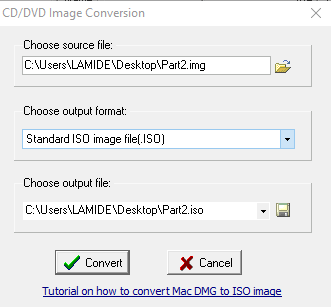
Konvertieren Sie IMG in ISO auf Mac
Die oben genannten Apps sind nur mit Windows -PCs kompatibel. Wenn Sie ein MacBook oder einen IMAC verwenden, gibt es eine einfache Möglichkeit, IMG in ISO zu konvertieren, ohne Software von Drittanbietern installieren zu müssen. Alles, was Sie brauchen, ist die Terminal -App.
1. Gehe zu Anwendungen > Versorgungsunternehmen und starten Sie die Terminal Anwendung.
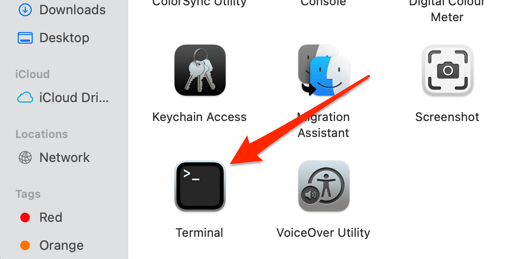
2. Geben Sie oder einfügen Hdiutil Convert und lass einen Raum.
3. Ziehen Sie die IMG -Datei, die Sie in die Terminalkonsole konvertieren möchten. Drücken Sie die Leertaste, um einen Platz zu verlassen und mit dem nächsten Schritt zu fahren.
4. Geben Sie oder einfügen -Format udto -o in der Konsole und drücken Sie die Leertaste.
5. Ziehen Sie erneut die IMG .img zu .ISO. Sie sollten eine Zeichenfolge wie die folgende Befehle haben.
HDiutil Convert/Benutzer/Name/Ordner/Datei.IMG -Format UDTO -O/Benutzer/Name/Ordner/Datei.ISO

6. Schließlich drücken Sie Zurückkehren Um den Befehl auszuführen.
Terminal erstellt eine neue Kopie der Datei im CDR -Format (dh, .ISO.Cdr) auf dem gleichen Pfad wie die ursprüngliche IMG -Datei.

CDR ist die MAC -Variante einer ISO -Festplattenbilddatei. Benennen Sie die neu generierte Datei um (löschen Sie die .CDR -Erweiterung aus dem Dateinamen) und drücken Sie Eingeben.
Wählen Verwenden .ISO Auf der Bestätigungsaufforderung.
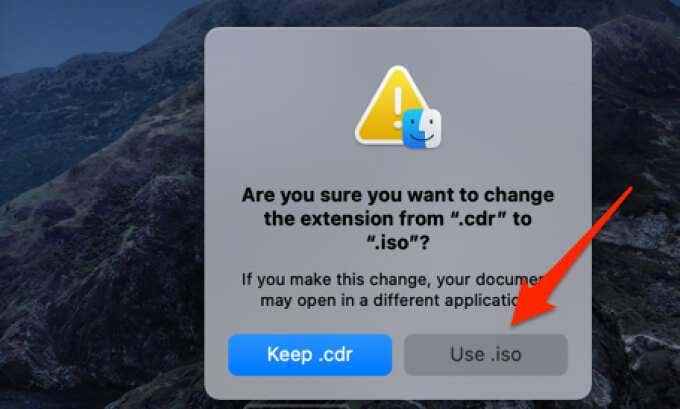
Das ist es; Sie haben die IMG -Datei erfolgreich in ISO konvertiert. Sie können diesen Trick auch verwenden, um DMG -Dateien in ISO zu konvertieren.
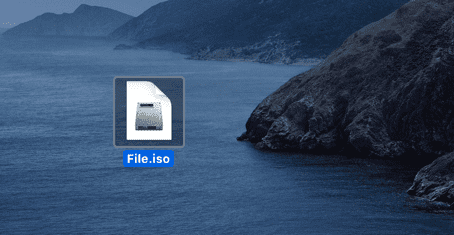
IMG zu ISO in einem funkelnden
Dies sind die Methoden und Dienstprogramme, mit denen Sie IMG -Dateien zuverlässig in ISO konvertieren können. Wenn Sie ein Windows-Benutzer sind, ist eine Software von Drittanbietern die beste Wahl. Alternativ übertragen Sie die IMG -Datei in ein externes Speichergerät und konvertieren Sie sie kostenlos auf einem Mac ohne Größenbeschränkung. Schreiben Sie einen Kommentar, wenn Sie festsitzen, weitere Hilfe benötigen oder andere Methoden haben, die genauso effektiv sind.

